[font="]首先,系统迷既然选择分享win10的优化教程,那就是真真切切的实际操作方法,而不是说借用其他优化工具,不然就没意义了。而且,使用第三方优化工具,还不一定安全,可能会一股脑地将你需要用的服务都给停止了。这次系统迷分享的也仅仅只是自己在日常使用win10过程中,总结的一些
经验,写几个设置上面的小技巧吧,适用于所有的win10版本。对win10系统的运行流畅度提升上,多多少少都有些
帮助。
一、降低win10的视觉效果和win7系统是一样的,都是在系统属性的性能里设置。不过关于降低视觉效果,还是需要大家自己拿捏的。比如减弱了一些动画效果,在性能上是提升了,但看起来就不是那么华丽了。
1、打开“控制面板”,选择“系统与安全”,点“系统”,进入系统信息界面。在左侧找到“
高级系统设置”选择,点击进入。
2、在“
性能”一栏,点击“
设置”。Windows默认选择的是自动选择最佳设置,你可以自行更改为“
调整为最佳性能”,或者
自定义去除几个不需要的动画效果。
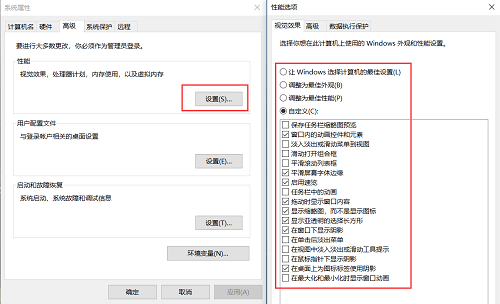
大家可以自己取个平衡点,尽量在保证视觉愉悦感的同时,提升性能。
二、关闭win10的Project NEON透明效果这个效果看起来的确好看,不过挺耗费系统资源的。如果对它没什么需求,可以选择将其关闭。
具体关闭方法,我们可以打开“
开始菜单”,选择“
设置”,再依次进入
“个性化”-“颜色”,我们可以找到更多选项一栏,
有个“透明效果”选项,将其关闭即可。
三、关闭win10的Connected User Experiences and Telemetry服务此服务对于普通用户基本没什么用,但是却占用资源,所有我们可以选择将其关闭。
1、我们需要先进入服务项界面。
右键“开始菜单”,点“运行”,输入“services.msc”打开。
2、我们可以在打开的界面中,找到“
Connected User Experiences and Telemetry”服务,右键“属性”,在“
启动类型”里,将其设置成
禁用即可。
四、关闭win10的Diagnostics诊断策略服务此服务是用于收集用户的诊断信息的,并没有什么卵用,而且还相当耗费资源,我们同样可以在系统服务项里将其禁用。
1、用上面同样的方法,运行输入“services.msc”,打开服务项界面。
2、找到
“Diagnostic Execution Service”、“Diagnostic Policy Service”、“Diagnostic Service Host”、“Diagnostic System Host”这四项服务,以同样的方法将其他设置为禁用即可。
好了,以上就是系统迷本次分享的关于win10系统优化流畅度的设置教程。此方法仅仅只是优化教程,并不是必须的。如果你的电脑配置很高,那也不是那么需要了。主要是分享给一些系统经常卡顿的朋友。